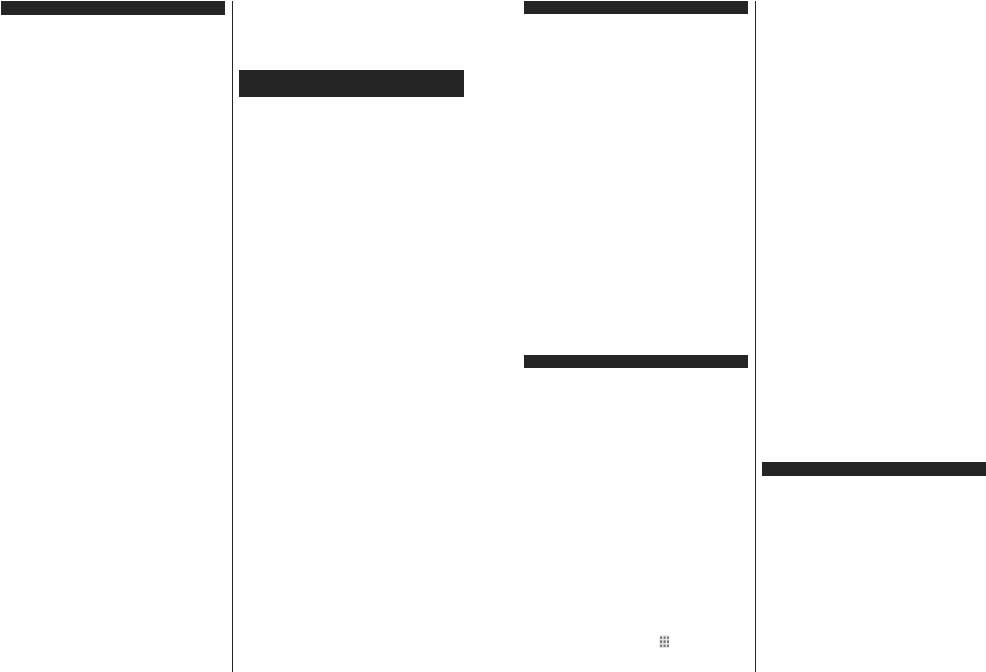Português - 36 -
Resolução de problemas dos conetividade
Rede Sem Fios Não Disponível
ligação sem fios da TV
T
ecrã do menu Rede.
Se a rede sem fios não funcionar corretamente, tentar
usar a rede doméstica com fios. Consultar a secção
de Conetividade Com Fios para mais informação
sobre o procedimento.
Se a TV não funcionar usando a ligação com fios,
verifique o modem (router). Se o router não tiver
nenhum problema, verificar a ligação internet do seu
modem.
Ligação está lenta
Consultar o manual de instruções do seu modem sem
fios, para obter informação sobre a zona de serviço
interno, a velocidade da ligação, a qualidade do sinal
e outras definições. Necessita de ter uma ligação de
alta velocidade para o seu modem.
Interrupção durante a reprodução ou reações
lentas
Pode tentar neste caso o seguinte:
Manter pelo menos a três metros de distância de
fornos micro-ondas, telemóveis, dispositivos bluetooth
ou qualquer outros dispositivos WLAN compatíveis.
T
Conexão com a Internet não disponível /
compartilhamento de vídeo de áudio não
funciona
Se o endereço MAC (um número identificador exclusivo)
do seu PC ou modem tiver sido permanentemente
registado, é possível que a sua TV possa não ligar à
internet. Neste caso, o endereço MAC é autenticado
de cada vez que liga à internet. Esta é uma precaução
contra acesso não autorizado. Desde que a sua TV
tenha o seu próprio endereço MAC, o seu operador
de serviço internet não pode validar o endereço MAC
da sua TV
à internet. Contatar o operador de serviço internet
e solicitar informação sobre a forma como ligar um
dispositivo diferente como a sua TV à internet.
É também possível que a ligação possa não estar
disponível devido a problemas na firewall. Se pensa
que isto é a causa do problema, deve contatar o
operador de serviço internet. Uma firewall pode
ser a razão da conetividade e o problema pode ser
identificado enquanto está a usar a TV no modo de
Partilha de Áudio Vídeo ou enquanto está a navegar
através da função de Partilha de Áudio Vídeo.
Domínio Inválido
Assegurar que já iniciou sessão no PC com um
nome de utilizador/palavra-passe válidos e assegurar
também que o seu domínio está ativo, antes de
partilhar quaisquer ficheiros no seu programa de
servidor de multimédia no seu PC. Se o domínio for
inválido, isso pode causar problemas enquanto está
a pesquisar ficheiros no modo de Partilha de Áudio
Vídeo.
Usar o Serviço de Rede de Partilha de Áudio
Vídeo
A
que permite o processo de visualização de eletrónica
digital e a torna mais prática de usar numa rede
doméstica.
Esta norma permite-lhe visualizar e reproduzir fotos,
música e vídeos gravados no servidor de multimédia
ligado à sua rede doméstica.
1. Instalação de Software de Servidor
A
se o programa do servidor não estiver instalado no
seu PC ou se o software do servidor de multimédia
necessário não estiver instalado no dispositivo
complementar
do servidor adequado.
2. Ligar a uma Rede com ou sem fios
Consultar os capítulos Conetividade Com fios/Sem
fios para informação de configuração detalhada.
3. Ativar Partilha de vídeo e áudio
Entrar no menu Definições>Sistema>Mais e
ativar a opção A
4. Reproduzir Ficheiros partilhados através da
Busca de Media
Realçar a opção AV no menu Fontes usando os
botões direcionais e premir em OK . Serão listados
os dispositivos de servidor multimédia disponíveis na
rede. Selecionar um e premir em OK para continuar.
O navegador de multimédia é então exibido.
Consultar a secção do menu Navegador de
Multimédia para mais informação sobre a reprodução
do ficheiro.
Se ocorrer um problema com a rede, desligar a
televisão da tomada de parede e voltar a ligar
de dicas e saltar não são suportados com a função
Partilha de Áudio Vídeo.
O PC/HDD/Leitor de Multimédia ou quaisquer outros
dispositivos que sejam compatíveis devem ser usados
com uma ligação com fios para uma melhor qualidade
de reprodução.
Usar a ligação LAN para partilha de ficheiro mais
rápida entre dispositivos como computadores.
Nota: Existem alguns PCs com os quais pode não ser possível
usar a função Partilha de Áudio Vídeo devido às definições de
administrador e segurança (como PCs empresariais).
Português - 37 -
Aplicações
Pode aceder às aplicações instaladas na sua TV a
partir do menu Aplicações . Realçar uma aplicação e
premir em OK para abrir
Para gerir as aplicações instaladas na sua TV e
acrescentar novas aplicações a partir do mercado ou
para ver todas as aplicações disponíveis em modo
de ecrã total, realçar a opção Acrescentar mais e
premir em OK .
acrescentar uma aplicação instalada ao menu Início,
abri-la ou removê-la. Os apps removidos não estarão
mais acessíveis no menu do Google
também pode adicionar novos aplicativos do mercado.
Para entrar no mercado, realçar o logótipo do cesto
de compras localizado no canto superior esquerdo do
ecrã e premir em OK . Serão exibidas as aplicações
disponíveis no mercado. Usar os botões direcionais
para realçar uma aplicação e premir em OK . Realçar
a opção Acrescentar a Aplicações e premir de novo
em OK para acrescentar a aplicação selecionada ao
menu Aplicações.
Para acesso rápido ao menu Acrescentar Mais pode
premir o botão Internet no controlo remoto se este
botão estiver disponível.
Notas:
Os possíveis problemas causados por uma aplicação pode ser
originado pelo fornecedor do conteúdo do serviço.
Serviços de internet de terceiros podem mudar, desligados
ou limitados a qualquer momento.
Navegador da Internet
Para usar o navegador de internet, entrar primeiro no
menu Aplicações . Em seguida, iniciar a aplicação
Navegador de Internet que tem um logótipo cor de
laranja com o símbolo da terra.
No ecrã inicial do navegador
ligações predefinidas (se algumas) para sítios web
serão exibidas como opções de Marcação Rápida em
conjunto com Editar Marcação Rápida e as opções
de Adicionar a Marcação Rápida .
Para navegar no navegador web, usar os botões
direcionais no controlo remoto ou num rato ligado.
Para ver a barra de opções do navegador
cursor no topo da página ou premir o botão Back/
Return. Estão disponíveis as opções de Histórico,
Separadores e Marcadores e a barra do navegador
que contêm os botões anterior/seguinte, o botão de
atualização, a barra de endereço/procura, a Marcação
Rápida e os botões Ve.
Para adicionar o sitio web à lista de Marcação
Rápida para acesso rápido, mover o cursor para o
topo da página ou premir o botão V
A
botão de Marcação Rápida -
e premir o botão
OK. Seguidamente selecionar a opção Adicionar à
Marcação Rápida e premir o botão OK . Preencher
os espaços em branco para Nome e Endereço,
selecionar OK e premir o botão OK para adicionar.
Enquanto está no sítio web se desejar adicionar à
lista Marcação Rápida , selecionar o botão Ve
e premir o botão OK . Seguidamente selecionar a
opção Adicionar à Marcação Rápida e premir o
botão OK . O Nome e o Endereço serão preenchidos
automaticamente de acordo com o site que estiver
a visitarOK e premir o botão OK para
adicionar
TVe para
gerir o navegadorVewd e premir o
botão OK para ver as opções específicas e gerais
disponíveis da página.
Há várias formas para pesquisar ou visitar sítios web
usando o navegador da web.
Inserir o endereço do site web (URL) na barra de
pesquisa/endereço e selecionar o botão Submeter
no teclado virtual e premir o botão OK para visitar o
site.
Inserir a(s) palavra(s)-chave(s) na barra de pesquisa/
endereço e selecionar o botão Submeter no
teclado virtual para iniciar a pesquisa dos sites web
pretendidos.
Realçar uma miniatura Marcação Rápida e premir o
botão OK para visitar o sítio web relacionado.
A
rato ou o adaptador do rato sem fios à entrada USB da
sua TV para uma navegação mais fácil e mais rápida.
Algumas páginas internet incluem conteúdo em flash.
Estas não são suportadas pelo navegador
A
descarregamento a partir do navegador
Podem não ser suportados todos os sites na Internet
De acordo com site, podem ocorrer problemas de
conteúdo. Nalgumas circunstâncias os conteúdos de
vídeo podem não ser reproduzidos
Sistema HBBTV
A
é um novo padrão industrial que combina serviços de
TV fornecidos via transmissão com serviços fornecidos
via banda larga e também permite acesso a serviços
somente da Internet para consumidores que usam
TVs conectadas e decodificadores. Os serviços
enviados através de TV Hbb incluem os canais de
TV de transmissão tradicional, os serviços de catch-
up, vídeo-on-demand, guia de programa eletrónico,
publicidade interativa, personalização, votação, jogos,
redes sociais e outras aplicações multimédia.
As aplicações TV Hbb existem nos canais onde estão
assinaladas pelo emissor (atualmente vários canais
transmitem aplicações HbbTV na
marca uma aplicação como “arranque automático”
e esta é iniciada automaticamente pela plataforma.